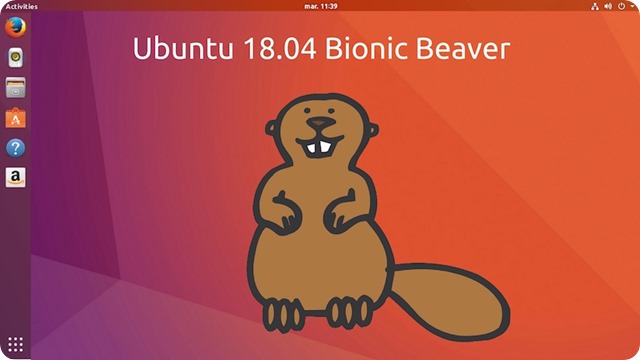Introduzione.
Questa guida spiega come installare Ubuntu sul proprio PC, come unico sistema operativo o accanto ad altri sistemi. Nel secondo caso, all’accensione del computer l’utente potrà scegliere quale sistema operativo avviare.
Viene anche spiegato come provare Ubuntu direttamente dal supporto di installazione per verificarne la compatibilità con l’hardware, prima di passare all’installazione effettiva.
Ogni passo è descritto in modo semplice e dettagliato per essere facilmente comprensibile anche agli utenti meno esperti.
Requisiti
Verificare che il proprio PC possieda i requisiti necessari all’installazione di Ubuntu, consultando questa pagina. Qualora il proprio PC non abbia i requisiti minimi indicati, si consiglia di installare una derivata più leggera con requisiti inferiori.
Effettuare un backup dei propri dati (documenti, foto, musica, video ecc.) su un dispositivo esterno (hard disk esterno, chiavetta USB, DVD ecc.) prima di procedere con l’installazione.
Creazione del supporto di installazione.
Per installare in modalità UEFI è necessaria la versione di Ubuntu per architettura a 64 bit.
Su computer con processore Pentium M, a causa di problematiche relative al flag PAE, potrebbe risultare impossibile avviare il supporto di installazione. Per evitare tale inconveniente consultare in Ubuntu la guida dedicata.
Per orientarsi nella scelta della versione più appropriata alle proprie esigenze (LTS e non LTS) consultare la pagina sui rilasci.
Aggionare da Ubuntu 17.10 “Artful Aadvark”.
Da terminale digitare:
sudo apt update
sudo apt upgrade
sudo apt dist-upgrade
In questo modo faciliteremo il lavoro di aggiornamento e renderemo più rapida l’installazione della distro. Inoltre l’ultimo comando indicato provvede a rimuovere i pacchetti non più richiesti, quindi aiuteremo il sistema a fare un po’ di pulizia.
Fatto questo abbiamo due opzioni per aggiornare la distribuzione.
Possiamo procedere tramite il tool ufficiale di Canonical oppure applicando il cosiddetto “metodo Debian”.
Aggiornamento tramite il tool ufficiale di Canonical.
Caldamente consigliato visto che si occupa di eseguire tutti gli aggiornamenti necessari in automatico. Dunque procediamo con la sua installazione e avviamo l’update:
Avviare il terminale e digitare:
sudo apt install update-manager-core
sudo do-release-upgrade
Avviato il processo l’installer ci porrà alcune domande alla quali dovremo rispondere a seconda delle nostre esigenze per ultimare l’installazione.
Aggiornamento tramite il metodo Debian.
Alcuni utenti preferiscono però effettuare l’aggiornamento modificando direttamente il file sources.list, andando dunque a modificare i repository su cui si basa l’intero sistema. Si tratta di una procedura per utenti esperti ed è praticamente la medesima che gli utenti Debian adottano durante un cambio di ramo di sviluppo, ad esempio per passare da Stable a Testing.
Essendo Ubuntu basato sul ramo testing di Debian può essere aggiornato anche in questo modo. Dunque è possibile aprire i file:
sudo nano /etc/apt/sources.list
sudo nano /etc/apt/sources.list.d
e modificarli andando a sostituire le voci “xenial” o “artful” con il codename della nuova release ovvero “bionic”. Ovviamente è consigliabile eseguire un backup dei suddetti file cosi da evitare che un nostro errore comprometta il sistema:
sudo cp /etc/apt/sources.list /home/nomeutente/backup
sudo cp /etc/apt/sources.list.d /home/nomeutente/backup
Eseguito il backup e le modifiche possiamo ora aggiornare il sistema in questo modo:
sudo apt update
sudo apt dist-upgrade
Una volta ultimato il processo di aggiornamento consigliamo un riavvio del sistema in modo tale da verificare che i nuovi pacchetti vengano utilizzati correttamente.
Scaricare Ubuntu 18.04
Scaricare Ubuntu da uno dei seguenti indirizzi:
-
da questa pagina assieme a tutte le derivate ufficiali.
-
tramite rete BitTorrent da questo indirizzo.
Nel caso si verificassero problemi di download, è possibile scaricare Ubuntu dalle seguenti fonti alternative: garr.it, server alternativi.
Verifica l’integrità del file scaricato tramite impronta MD5 (passaggio non obbligatorio ma fortemente raccomandato).